Selbst Gamer suchen immer nach Aufnahmeprogramm für PC-Spiele. Auf dem Markt gibt es zahlreiche Aufnahme Programme, sowohl kostenpflichtig als auch kostenlos. Heute sind wir hier, um Ihnen die 10 besten Software zum Spiele am PC aufnehmen vorzustellen, damit Sie grundlegende Kenntnisse über jeden erhalten. Hoffentlich treffen Sie nach dem Lesen des Artikels eine klare Entscheidung und wählen den für Sie am besten geeigneten aus.

Kriterien für die Auswahl des besten Programms zum aufnehmen
✔️Benutzerfreundlichkeit
Die Video Capture Software sollte eine intuitive Benutzeroberfläche haben und einfach zu navigieren sein. Einige werben damit, dass sie in der Lage sind, Spiele aufzunehmen, aber Sie werden feststellen, dass die Aufnahme nach der Benutzung kompliziert ist.
✔️Aufnahmequalität und FPS
Die Standard-FPS für Spiele mit hoher Auflösung beträgt 60 FPS, daher sollten Sie ein Video Aufnahme Programm auswählen, das mindestens 60 FPS unterstützt. Andernfalls kann es zu Verzögerungen, schwarzen Bildschirmen oder fehlendem Ton kommen. Daher sollten Sie den Prozess der Spielaufnahme überprüfen. Für eine besonders flüssige Spielqualität sind 120 FPS ideal.
✔️Preis
Wenn Ihr Budget begrenzt ist, können Sie kostenlose Tools verwenden, aber die Funktionen sind im Vergleich zu bezahlten Tools nicht reichhaltig.
✔️Bearbeitungstools
Integrierte Bearbeitungstools können sehr praktisch sein. Es kann den Benutzern ermöglichen, Aufnahmen zu schneiden, zu trimmen und zu verbessern, ohne zusätzliche Software zu benötigen.
Die besten Aufnahme Programme für Spiele

1. Filmora - Das umfassende 2-in-1-Programm zum aufnehmen in hoher Qualität und Videoschnitt [Windows und Mac]
Filmora ist ein bekanntes Videoschnittprogramm mit einem intrgrierten Programm zum Aufnehmen. Damit können Sie alle Aktivitäten auf Ihrem Bildschirm in hoher Qualität und mit 60 FPS aufnehmen. Ob Spiele, Online-Meetings, Produktdemos, Vorträge und vieles mehr – Filmora deckt alles ab. Dieses 2-in-1-Programm ermöglicht es Ihnen nicht nur, den Bildschirm aufzuzeichnen, sondern auch Videos zu bearbeiten, wie das Hinzufügen von Anmerkungen und Texte, Gesichtserkennung, Aufnahme mit virtuellem Hintergrund und mehr. Sie können ganz einfach Ihren Bildschirm und Ihre Webcam für Bild-in-Bild-Spielhighlights aufnehmen. Sogar können Sie Ihre Bildschirmaufnahmen mit Animationen , Stickern und GIFs von "Gefällt mir" und "Abonnieren" personalisieren. Anschließend Laden Sie diese Videos auf YouTube direkt hoch.
⬇️ Wie kann man mit Filmora Gameplay am PC aufnehmen?
schritt1Bildschirmrecorder öffnen
Nach dem Starten von Filmora können Sie auf die Schaltfläche "Bildschirmrecorder" klicken.
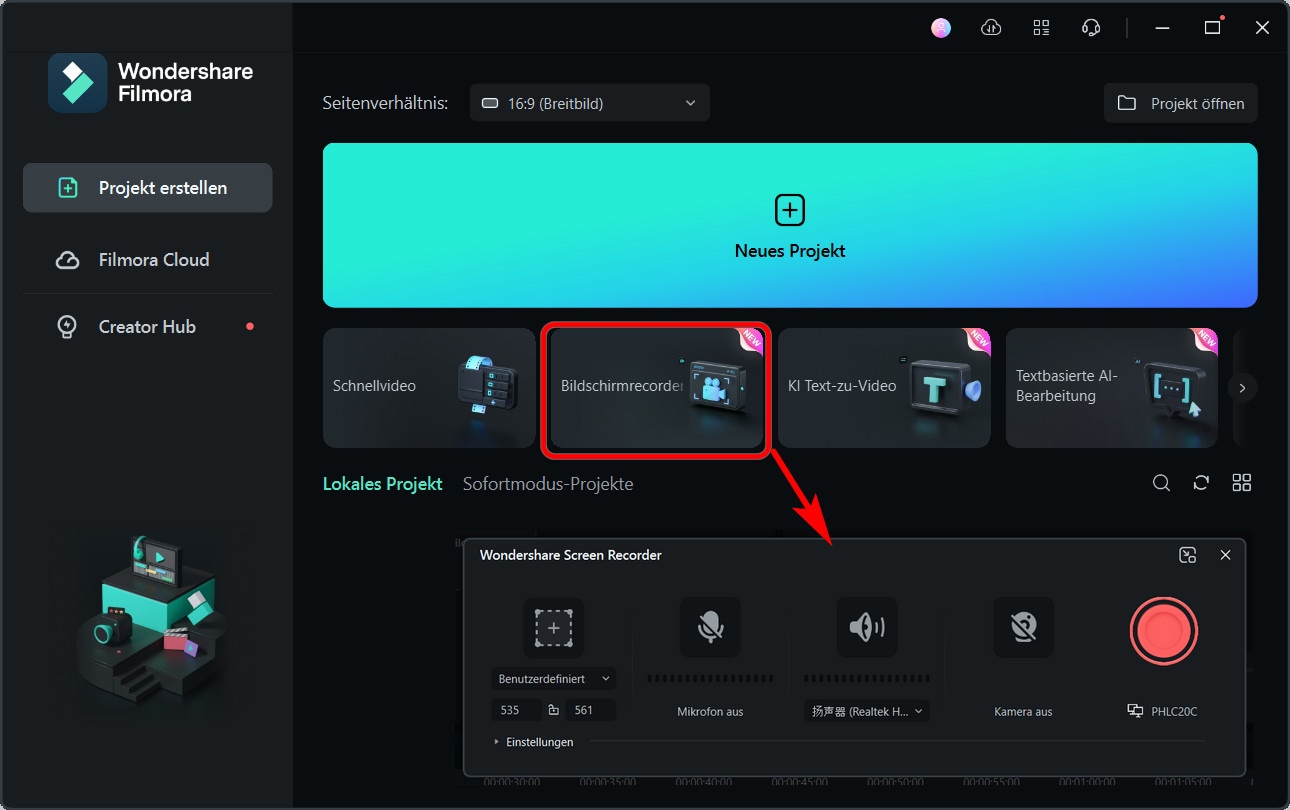
schritt2Einstellungen bei Videoaufnahmen anpassen
Passen Sie den Bildschirm, den Ton und die Webcam nach Ihren Wünschen an. Klicken Sie dann auf die rote Aufnahmetaste, um die Aufzeichnung der Spiele zu starten, und drücken Sie "F9", um die Aufzeichnung zu stoppen.
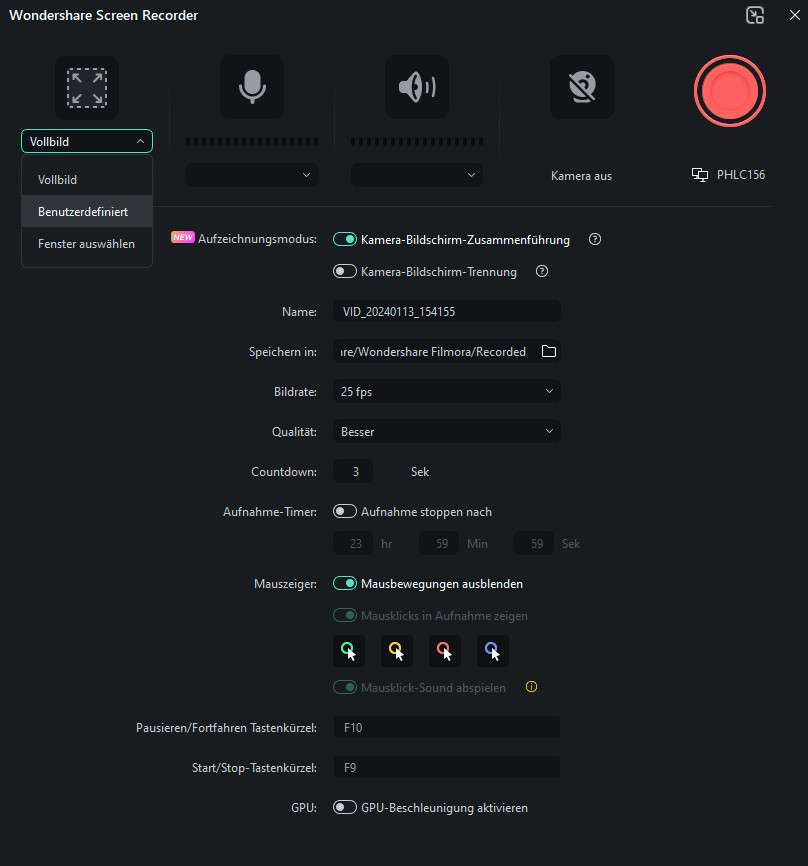
schritt3 Video bearbeiten und speichern
Dann, wenn Sie weitere Bearbeitungsschritte durchführen möchten, gehen Sie zum Editor-Panel, um Ihr aufgezeichnetes Video zu bearbeiten. Wenn Sie fertig sind, klicken Sie auf die Schaltfläche "Exportieren" in der oberen rechten Ecke. Nur drei Schritte, um Ihr Aufzeichnungsvideo einfach zu beenden!
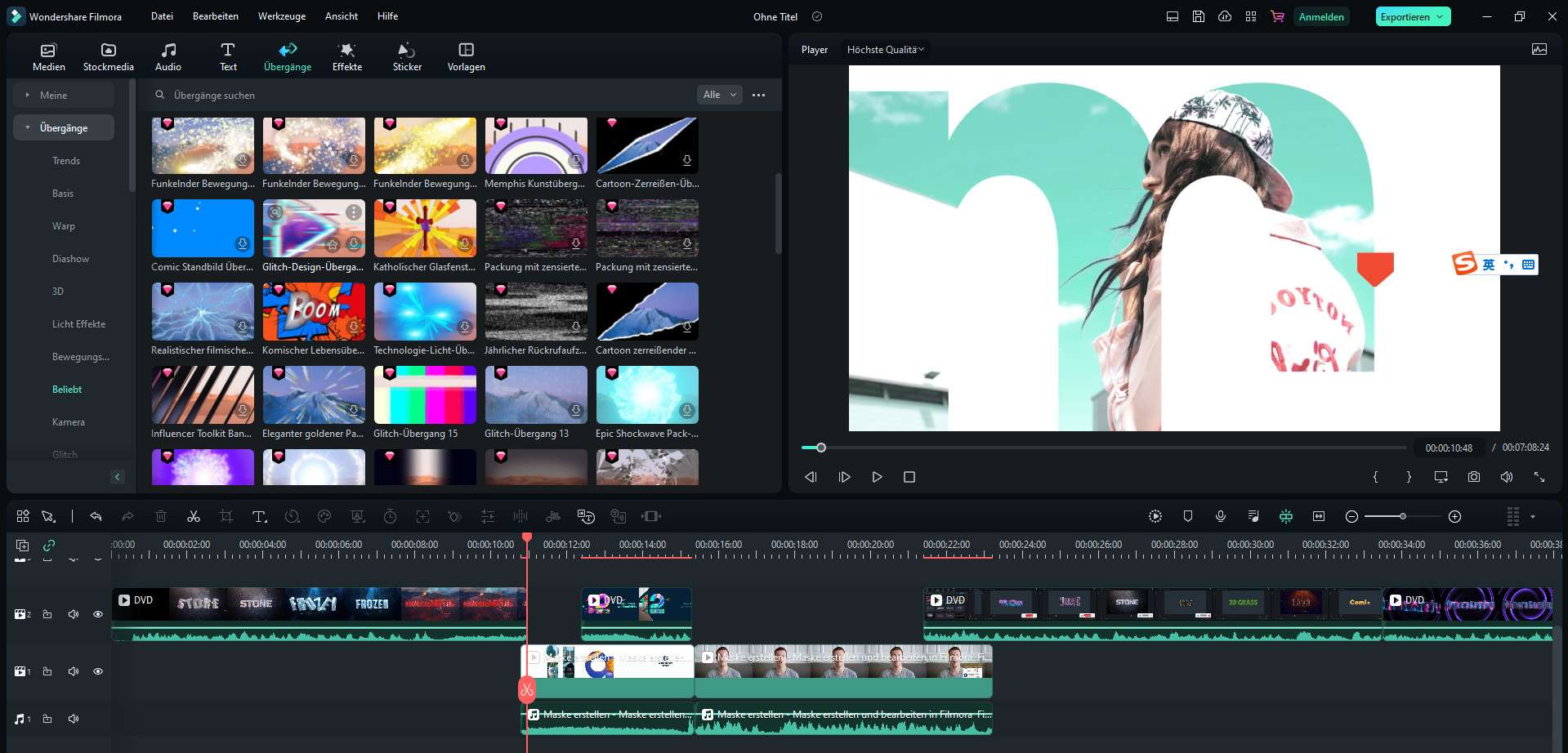
2. DemoCreator Aufnahmeprogramm [Windows und Mac]
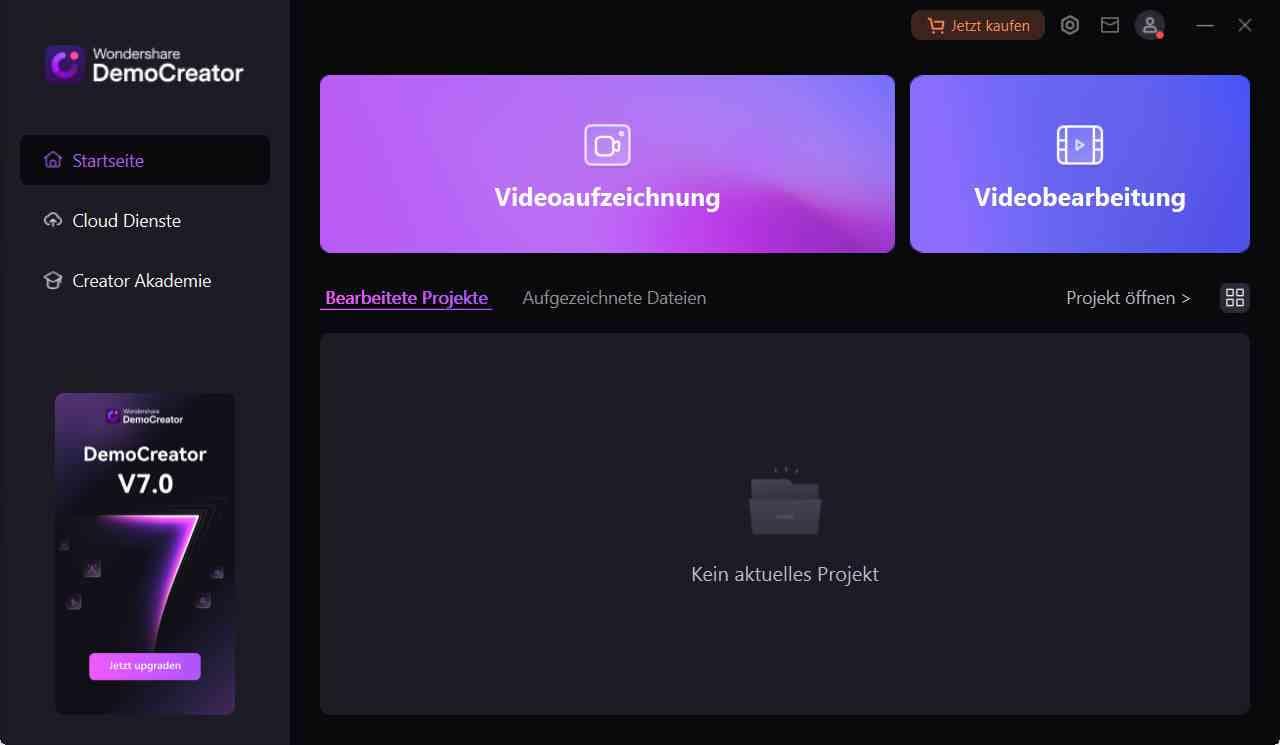
DemoCreator hat sich als ein unglaubliches Werkzeug für Bildschirmaufnahme erwiesen. Es eignet sich gut für Gamer und alle, die Tutorials, Produktvorführungen, Bewertungen und mehr erstellen möchten.
3. Open Broadcaster Software
OBS ist eine beliebte Open-Source-Software, die kostenlos zur Verfügung steht und von Profis und Anfängern genutzt werden kann. Die einfachen und intuitiven Bedienelemente unterstützen die Benutzer bei beeindruckenden Videoaufzeichnungen zusammen mit der Live-Streaming-Funktion. Sie können diese Software problemlos auf Ihr Linux-, Mac- oder Windows-System herunterladen, da sie mit all diesen Top-Plattformen kompatibel ist.
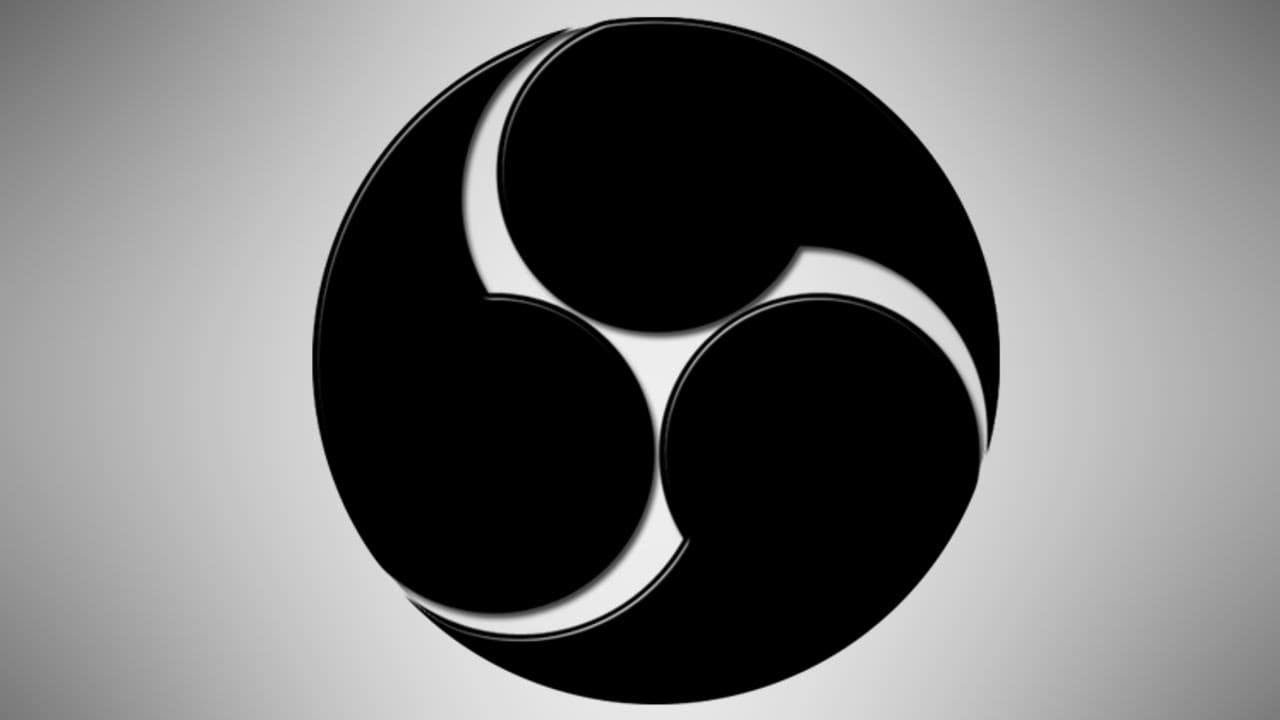
- Die hochleistungsfähige Echtzeit-Audio- und Videoaufzeichnung sowie die Mischfunktion.
- Es gibt nur wenige intuitive Audio-Mixer sowie Filter, die eine schnelle Filterung von Geräuschen ermöglichen. Es kann die Verstärkung verbessern und gleichzeitig die unerwünschten Signalelemente unterdrücken.
- Alle Benutzerkonfigurationen sind fortgeschritten, wobei die Ressourceneigenschaften mühelos angepasst werden können.
4. Dxtory [Windows]
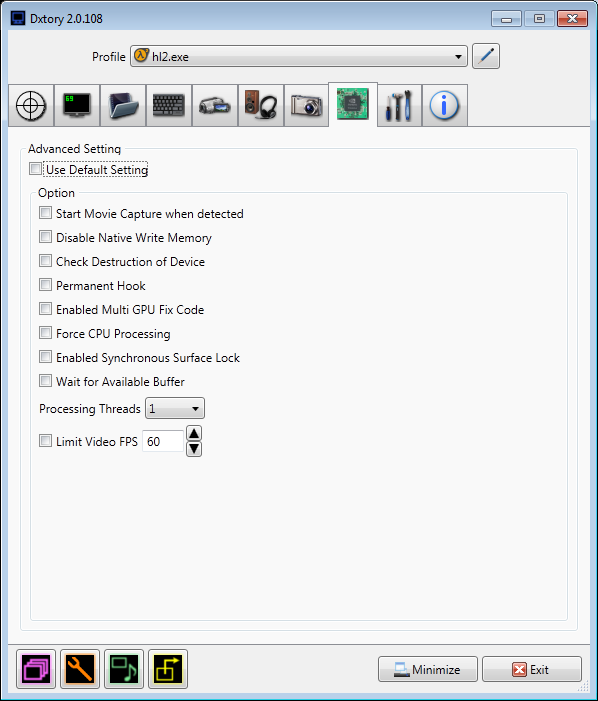
Falls Sie an Anwendungen wie OpenGL und DirectX etc. arbeiten, ist es viel besser, Dxtory zu verwenden. Dieses Tool ist bekannt für seine sehr schnelle Verarbeitung, die auf seine Fähigkeit zurückzuführen ist, alle Datenelemente direkt in den Oberflächenspeicherpuffer zu erfassen.
- Der Dxtroy-Codec ist in der Lage, die ursprünglichen Pixeldaten aufzuzeichnen, so dass alle Videos eine beeindruckende Qualität mit verlustfreiem Filmmaterial aufweisen können.
- Er folgt der Verteilungsschreibtechnik zur Vernachlässigung des Hauptengpasses von Systemen mit hoher Bitrate. Benutzer müssen kein spezielles Dateisystem verwenden. Vielmehr treffen sie einfach eine Mehrfachauswahl für den Daten enthaltenden Ordner, und mit den richtigen Geschwindigkeitseinstellungen werden schnelle Ergebnisse erzielt.
- Diese Software erweitert ihre Unterstützung auch auf den VFW-Codec. Und Sie können Screenshots problemlos in verschiedenen gewünschten Formaten speichern.

Filmora - 2-in-1 Aufnahme Programm
5. Action [Windows]
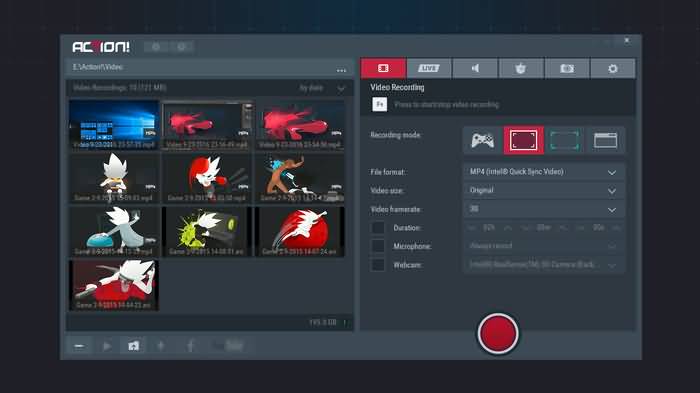
Action hilft den Spielern, atemberaubende Videoaufnahmeszenen auf ihrer Spieleplattform mit Window-Systemen zu genießen. Alle Videos weisen eine atemberaubende HD-Qualität auf und ermöglichen es den Spielern außerdem, ihr Gameplay zu streamen, Musik aufzunehmen, Webplayer-Videos hinzuzufügen und von Zeit zu Zeit Screenshots zu machen.
- Es bietet den Benutzern hervorragende Echtzeit-Fähigkeiten zur Aufnahme von HD-Gameplay-Videos. Es ist möglich, die aktuelle und durchschnittliche Bildfrequenz auf Videos zum Zeitpunkt der Aufnahme anzuzeigen, so dass Benchmark-Ergebnisse einfach aufgezeichnet werden können.
- Auf der Action-Plattform sind auch Live-Streaming-Dienste verfügbar. Sobald Sie mit Ihrer Spielaufnahme fertig sind, können Sie Ihr Material aufzeichnen und Ihre Freunde über das Internet beeindrucken. So können Sie Ihre Videos von Action direkt an Aliez, Ustream, Facebook, Hitbox und YouTube usw. streamen.
- Alle aufgezeichneten Spielvideos können problemlos in verschiedene gängige Dateiformate exportiert werden.
6. Bandicam [Windows]

Hier ist ein leichter, aber intuitiver Bildschirmschreiber für Gamer. Er hilft bei der einfachen Desktop-Bildschirmaufnahme mit hochwertigen Ergebnissen. Benutzer können auch eine Auswahl für die Aufzeichnung eines bestimmten Bereichs ihres Desktop-Bildschirms treffen, um eindrucksvolle Tutorials zu erstellen.
- Das Bandicam-Spielaufnahmetool ist so leistungsfähig, dass es das gleiche Gameplay wie Fraps aufzeichnen kann, oder einige Profis bewerten es sogar besser als Fraps.
- Die Videodateigröße ist im Fall von Bandicam im Vergleich zu allen anderen Konkurrenzprodukten kleiner.
- Benutzer können die Aufnahme sogar 24 Stunden lang ununterbrochen genießen. Dies kann auch mit Hilfe der Autovervollständigungs-Aufnahmefunktion erreicht werden.
- Dieses Softwareprogramm ermöglicht die Aufnahme von Videos mit einer Auflösung vom Typ 4K Ultra HD mit einer Dateigröße von bis zu 3840 X 2160.
- Sie können Spiele direkt aufnehmen, Webcam-Aufnahmen machen, HDMI-Konnektivität für die Aufnahme verwenden oder den PC-Bildschirm direkt steuern.
7. Fraps [Windows]

Es ist als universelle Anwendung für Windows-Plattformen anerkannt. Benutzer können mit Hilfe der OpenGL- und DirectX-Grafiktechnologie eindrucksvolle Gameplay-Videos aufzeichnen.
Fraps hat eine neue Version auf den Markt gebracht, die das Aufzeichnen von Spielen wesentlich erleichtert. Das ist vielleicht der wichtigste Grund dafür, dass die meisten Profis es lieben.
- Es hilft den Benutzern, während der Aufnahme von Spielvideos vollständige Informationen über ein Bild pro Sekunde zu erhalten.
- Es handelt sich um eine Art fortschrittliche Echtzeit-Aufzeichnungssoftware, die sowohl Audio- als auch Videoaufnahmen in atemberaubender Qualität erstellen kann. Tutorials, die mit Fraps erstellt wurden, sind in der Spielewelt beliebter, da auch hier die Frameraten im Bereich von 1 bis 120 fps angepasst werden können.

Filmora - 2-in-1 Aufnahme Programm
8. ScreenFlow [Mac]
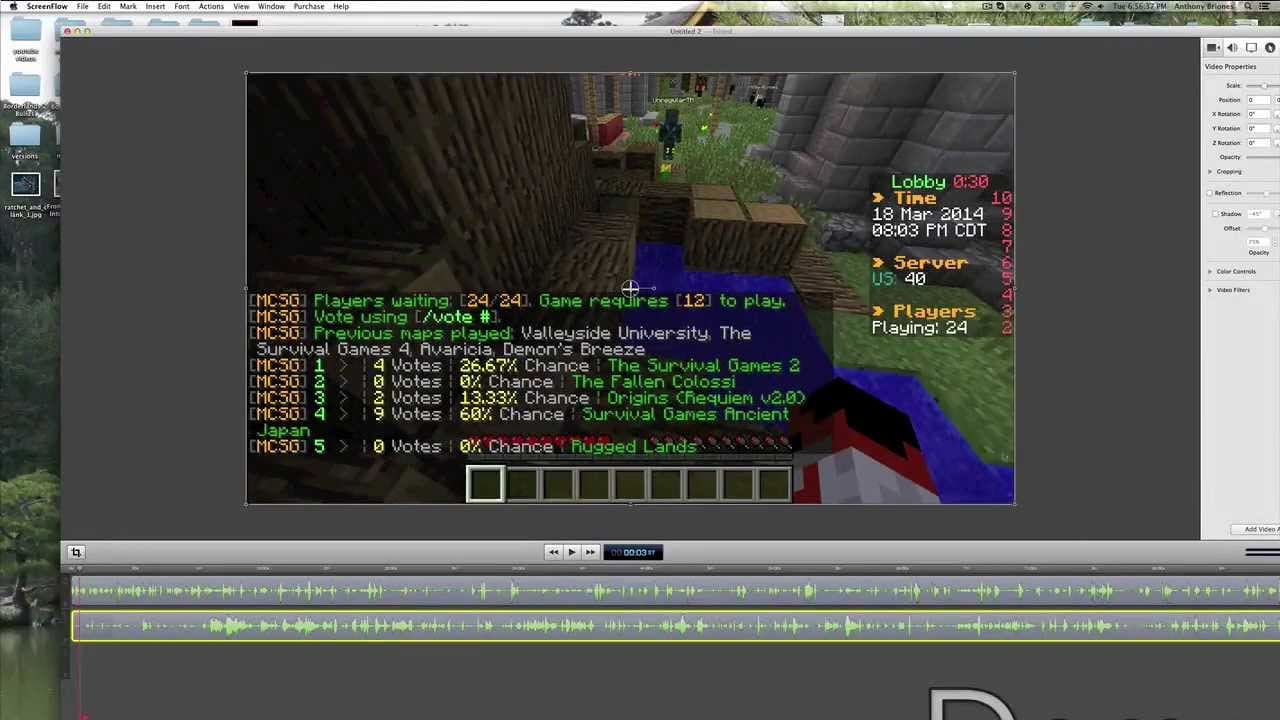
ScreenFlow ist eine fortschrittliche Software zur Spielaufzeichnung für Mac. Spieler können das Spiel vom Mac aus mit Audio vom Mikrofon aufnehmen. Nachdem die Ausgabe fertig ist, wird es unterstützt, um es mit sozialen Medienplattformen wie Wistia, Vimeo, YouTube, Google Drive sowie auf Dropbox zu teilen.
9. QuickTime [Mac]
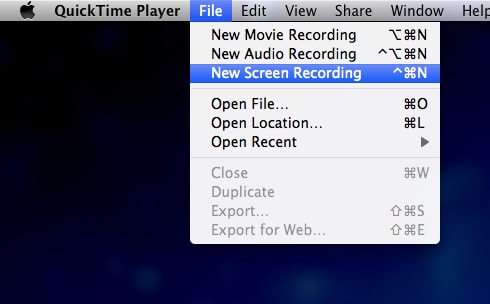
QuickTime ist auch eine beliebte Aufnahmesoftware für Mac. Sie können allen Videos mühelos aktive Erzählungen hinzufügen.
- Sie können Audio- und Videodateien sofort auf der Mac-Plattform aufnehmen, wiedergeben, bearbeiten und gemeinsam nutzen.
- Er verfügt über alle fortschrittlichen Bedienelemente für die Videowiedergabe, wie z.B. Lautstärkeregelung, Schnellvorlauf, Rücklauf, Pause, Wiedergabe.
- Er unterstützt auch fortgeschrittene Bearbeitungsfunktionen wie Spiegeln, Drehen, Löschen, Einfügen, Kopieren, Ausschneiden, Teilen und Trimmen usw.
- Es ist möglich, Videos direkt auf Social-Media-Plattformen wie YouTube, AirDrop oder über Nachrichten oder E-Mails weiterzugeben.
- Es ermöglicht Benutzern auch, Videos direkt auf Apple TV zu streamen.
10. ScreenFlick [Mac]
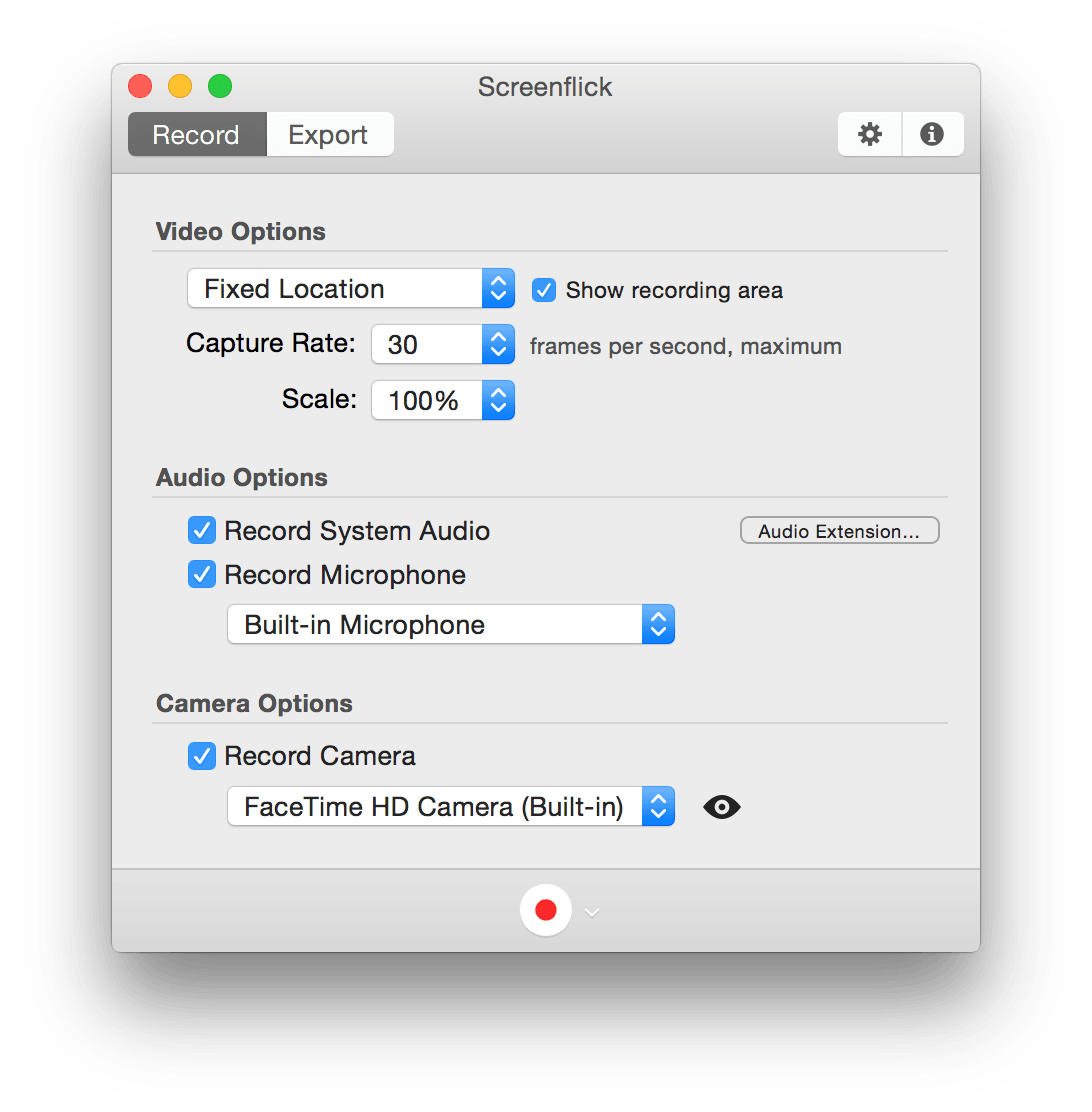
ScreenFlick hat eine benutzerfreundliche und gut gestaltete Oberfläche, die mit Mausklicks und Tastendrucken beeindruckend funktioniert. Beeindruckend ist die Audioaufnahmefunktion, bei der alles so einfach über Mikrofone aufgenommen werden kann. Sie müssen nur über ein Kontrollkästchen klicken, um eine externe Stimme in Ihre Videos aufzunehmen.

AUSZEICHNUNGEN UND MEDIENBERICHTE
- chip.de
11. Camtasia Studio [Windows und Mac]
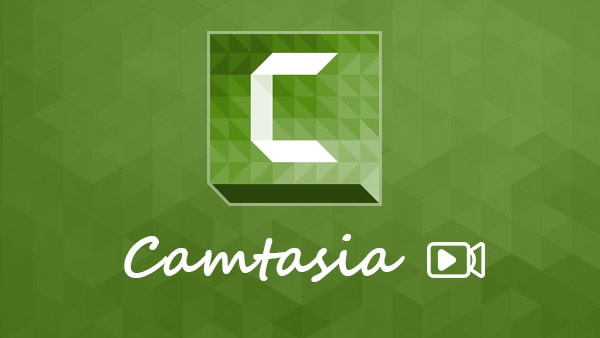
Eine weitere beliebte Software zur Spielaufnahme ist Camtasia Studio, die die Mac-Plattform mit intuitiven Steuerungsfunktionen unterstützt. Fachleute sagen, dass es ein nettes und einfach zu bedienendes Werkzeug zur Spielaufnahme ist.
Es bietet eine sehr flüssige und leichte Bildschirmaufnahme. Alle Videos können später durch Hinzufügen von Musik und Fotos modifiziert werden. Sie können die Vorteile einer mehrspurigen Zeitleiste nutzen, um eine einfache Videoaufnahmemöglichkeit zu haben, bei der nur wenige zusätzliche virtuelle Effekte wie Zeichenwerkzeuge und Video-Blur-Fähigkeiten zum Einsatz kommen.
Die Vollversion dieser Software ist auf ihrer offiziellen Website gegen Zahlung von $ 299,- erhältlich.
12. Apowersoft Screen Recorder [Windows und Mac]
Apowersoft Mac Screen ist ein professionelles Werkzeug für Sie, das über alle fortgeschrittenen Aufnahmefunktionen verfügt. Er verfügt über einen intelligenten Aufgabenplaner, einen Power-Video-Konverter und vieles mehr. Spieler können sich über schnelle Screencasting-Funktionen freuen, die auf dem gesamten Bildschirm des Systems oder an benutzerdefinierten Stellen des Bildschirms funktionieren. Wenn Sie eine einfache Webkamera-Aufzeichnung benötigen, dann kann Apowersoft Ihnen mit einfachen Einstellungen helfen.
Das Beste, was man über dieses Software-Tool zur Aufnahme von Spielen wissen sollte, ist seine Bild-in-Bild-Aufzeichnungsfunktion, die mit der Webcam funktioniert und atemberaubende:
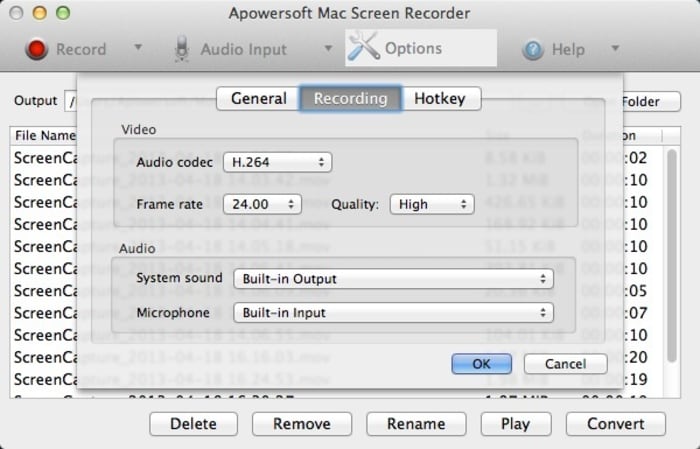
Fazit: Welcher Spiele-Rekorder ist für Sie am besten geeignet?
Wenn Sie wie ein Profi aufnehmen und Gamplay Videos erstellen möchten, hat Filmora die anderen überwältigt. Es ist perfekt für PC-Plattformen, um großartige Videospiele aufzunehmen. Nachdem Sie die Gameplay-Videos aufgenommen haben, können Sie sie mit den integrierten Funktionen bearbeiten. Zahlreiche Effekte helfen dabei, Ihre Videos zu verbessern und sie von der Masse abzuheben.







